IPhone ou iPad: Tela Aparece Muito Grande ou Ampliada Demais

Resolva um problema onde a tela do Apple iPhone ou iPad aparece ampliada e é muito grande para usar devido ao problema do iPhone preso na ampliação.

O Zoom apresenta uma opção conveniente que permite ao host compartilhar os privilégios de hospedagem com outro usuário. Em outras palavras, você pode designar um co-anfitrião para ajudá-lo a lidar com várias tarefas durante a reunião. Por exemplo, os co-anfitriões podem gerenciar os participantes, silenciá-los quando necessário, gravar a reunião , etc. A boa notícia é que você pode ter quantos co-anfitriões forem necessários; não há limitação a esse respeito.
Infelizmente, às vezes o Zoom não permite que você compartilhe os privilégios de hospedagem com outro usuário. A opção de co-host não será exibida ou os direitos de hospedagem não serão transferidos para seu co-host. Vamos ver como você pode solucionar esse problema.
⇒ Observação importante : a co-hospedagem está disponível apenas nos planos Zoom Pro, Business, Education e API Partner. Portanto, lembre-se de que o recurso de co-anfitrião não está disponível na versão gratuita do Zoom. Você precisa atualizar seu plano se quiser usá-lo.
Certifique-se de que a opção de adicionar um co-anfitrião esteja habilitada nas configurações de sua conta.
Faça login no portal da web do Zoom e vá para Configurações .
Em seguida, selecione a guia Reunião e role para baixo até Em Reunião (Básico) .
Localize a configuração Co-host . Ative-o se estiver desativado.
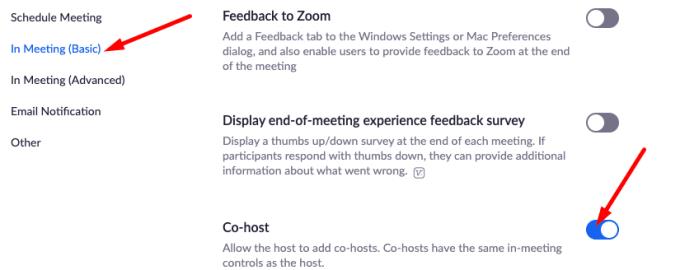
A propósito, se a opção Co-host estiver esmaecida, isso indica que o administrador do Zoom a bloqueou no nível do grupo ou da conta. Você pode entrar em contato com o administrador para obter mais detalhes sobre as configurações atuais.
Como sempre, se as opções de zoom não funcionarem como esperado no aplicativo de desktop, vá para zoom.us e verifique se você pode adicionar seu co-host lá. Muitas vezes, se o aplicativo da área de trabalho é afetado por várias falhas e soluços, você não deve experimentá-los na versão web do Zoom.
Existe uma versão mais recente do Zoom disponível? Se houver, instale-o em seu dispositivo e tente adicionar seu co-anfitrião novamente. Geralmente, o Zoom baixa as atualizações mais recentes por conta própria, mas às vezes precisa de um pequeno empurrão. Então, clique na imagem do seu perfil e clique na opção Verificar atualizações .
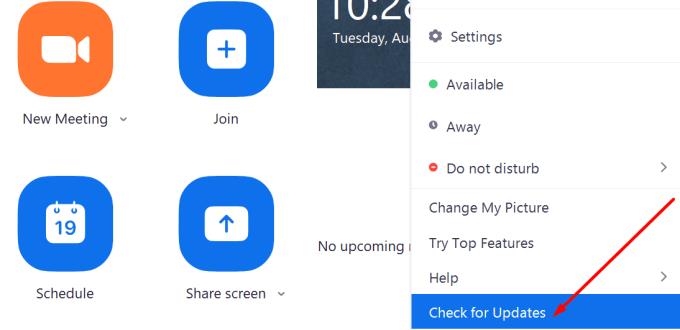
Em seguida, reinicie o aplicativo e tente compartilhar os privilégios de hospedagem com seu (s) colega (s) novamente.
Se você não puder compartilhar os privilégios de hospedagem com outro usuário do Zoom, certifique-se de que esta opção esteja habilitada para sua conta. Em seguida, atualize o aplicativo ou tente usar a opção de co-host no aplicativo da web Zoom. Você identificou outros culpados para este problema? Use os comentários abaixo e liste os métodos de solução de problemas que você usou para corrigir o problema.
Resolva um problema onde a tela do Apple iPhone ou iPad aparece ampliada e é muito grande para usar devido ao problema do iPhone preso na ampliação.
Às vezes, o Zoom pode falhar ao adicionar um plano de fundo virtual ou a tela verde pode não funcionar corretamente. Use este guia de solução de problemas para corrigi-lo.
De vez em quando, o Zoom pode exibir vários códigos de erro na tela, indicando que sua conexão não está estável. Use este guia para corrigi-lo.
Se o Zoom Meeting não permitir o áudio do computador, use este guia de solução de problemas e você poderá resolver o problema rapidamente.
Quem não quer olhar nas reuniões, né? É por isso que você se arruma o máximo possível, mas se houver outra coisa que você possa fazer, você quer
O Zoom geralmente falha ao carregar seus arquivos de mídia se a conexão não estiver estável ou o formato do arquivo não for compatível.
Veja como você pode habilitar a opção de melhorar minha aparência no Zoom e em outros filtros de rosto divertidos. Nenhum download extra é necessário.
Para aproveitar ao máximo sua experiência com o Zoom, use as configurações corretas para cada tipo de atividade. É disso que trata este guia.
O erro 1001 indica que você possui outra conta Zoom ou seu e-mail não está associado à licença da organização.
Se o Zoom não mostrar as próximas reuniões, verifique as configurações de sua conta e certifique-se de que seus calendários estejam devidamente sincronizados com o Zoom.
Normalmente, quando vamos a uma reunião, isso acontecerá em alguma sala de reuniões chata com janelas altas e café velho - 2020 trouxe muitas reuniões de volta para
Evite mudar de página em Zoom vendo todos em apenas um. Modifique o número de pessoas que você pode ver em uma única página da galeria Zoom.
Obtenha melhor áudio durante as reuniões do Zoom, fazendo as alterações necessárias nas configurações de áudio.
À medida que avançamos no ano de 2020, o Zoom se tornou uma opção cada vez mais popular para hospedar muitas formas de educação virtual, reuniões e
O zoom surgiu em um momento significativo da história. Chamada e comunicação remotas não são novidade, mas nenhum aplicativo parece ter entrado em cena no mesmo
Se você estiver hospedando uma reunião no Zoom, então planejará que outras pessoas se juntem a você. Para fazer com que outras pessoas participem da reunião com você, você precisa
As reuniões online têm seus problemas. Há momentos em que os participantes precisam suportar conexões de internet irregulares, estática estranha, congelamento de tela e
Ocasionalmente, durante uma chamada ou reunião do Zoom, você pode querer registrar o que está acontecendo. Existem muitos motivos pelos quais você pode querer gravar uma reunião, de
Aprenda a criar um lembrete para sua reunião do Zoom, para que você nunca se esqueça de se conectar. Torne-se um mestre do Zoom aprendendo as dicas básicas do programa.
Você tem alguns arquivos RAR que deseja converter em arquivos ZIP? Aprenda como converter arquivo RAR para o formato ZIP.
Você precisa agendar reuniões recorrentes no MS Teams com os mesmos membros da equipe? Aprenda como configurar uma reunião recorrente no Teams.
Mostramos como mudar a cor do destaque para texto e campos de texto no Adobe Reader com este tutorial passo a passo.
Neste tutorial, mostramos como alterar a configuração de zoom padrão no Adobe Reader.
O Spotify pode ser irritante se abrir automaticamente toda vez que você inicia o computador. Desative a inicialização automática seguindo estes passos.
Se o LastPass falhar ao conectar-se aos seus servidores, limpe o cache local, atualize o gerenciador de senhas e desative suas extensões de navegador.
O Microsoft Teams atualmente não suporta a transmissão nativa de suas reuniões e chamadas para sua TV. Mas você pode usar um aplicativo de espelhamento de tela.
Descubra como corrigir o Código de Erro do OneDrive 0x8004de88 para que você possa voltar a usar seu armazenamento em nuvem.
Está se perguntando como integrar o ChatGPT no Microsoft Word? Este guia mostra exatamente como fazer isso com o complemento ChatGPT para Word em 3 passos fáceis.
Mantenha o cache limpo no seu navegador Google Chrome com esses passos.

























